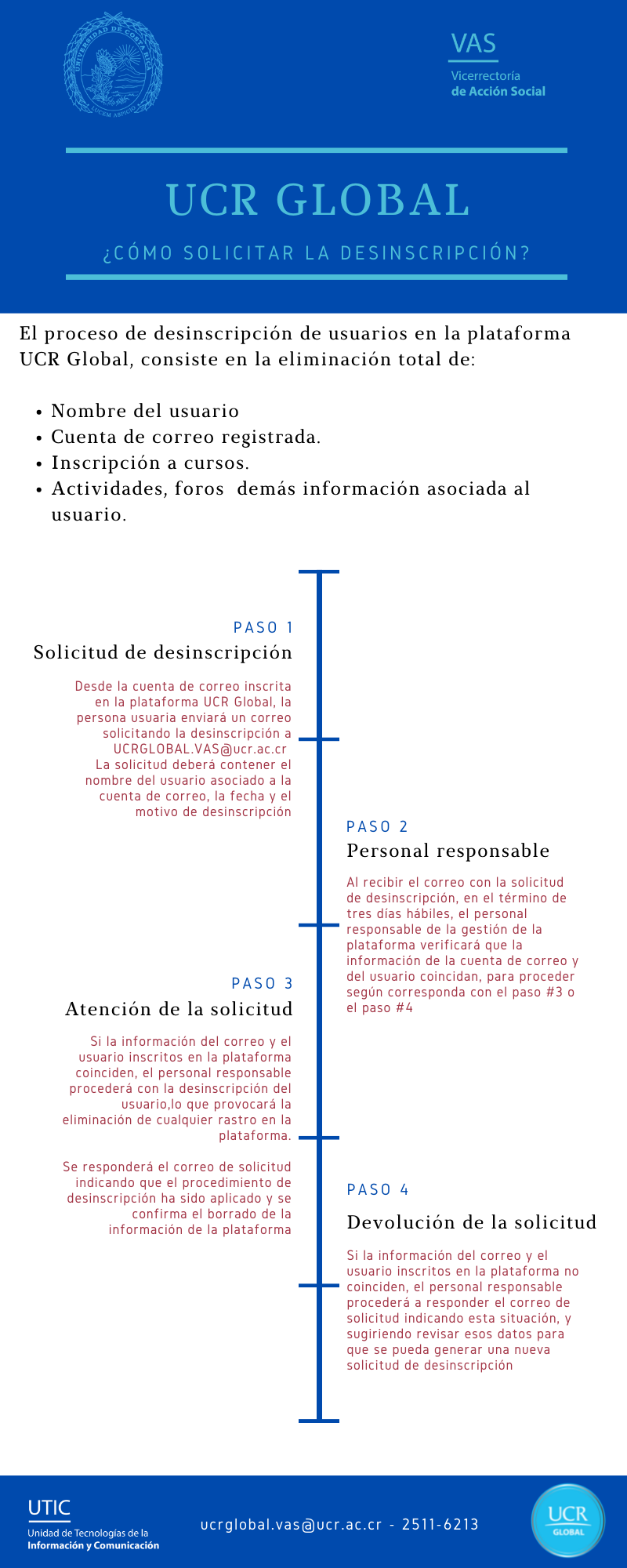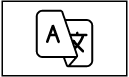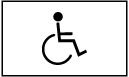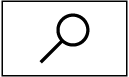| UCR Global |
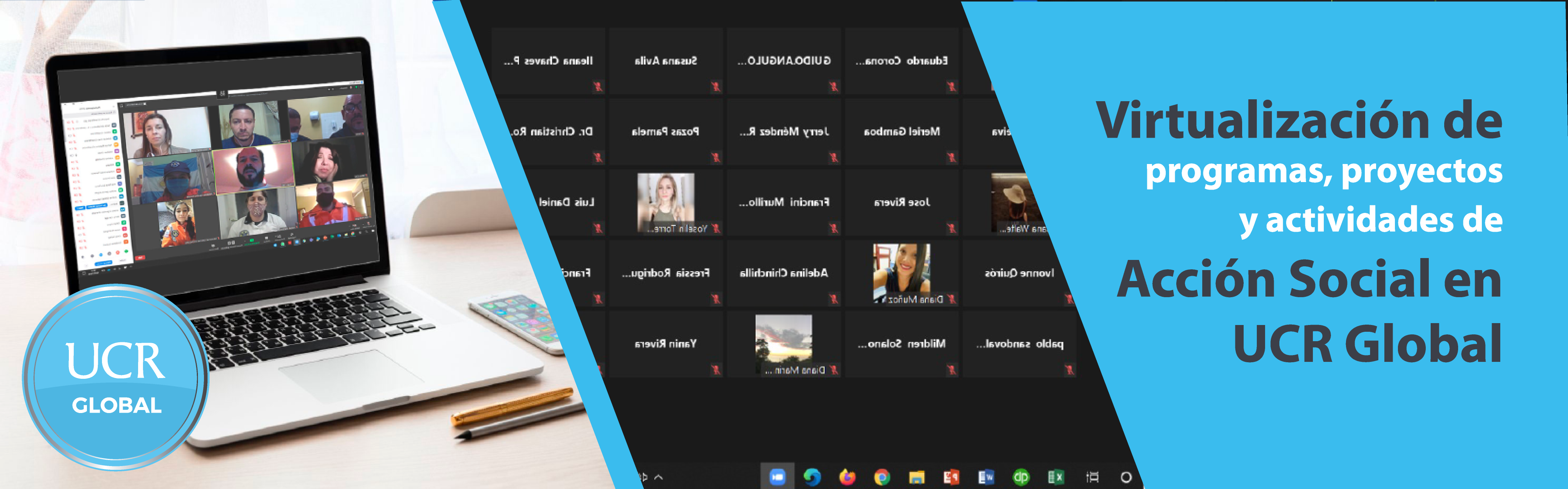
Con el fin de incentivar el proceso de virtualización de los diferentes abordajes de la Acción Social, la Vicerrectoría de Acción Social (VAS) y la Unidad de Apoyo a la Docencia Mediada con Tecnologías de la Información y la Comunicación (METICS), de la Vicerrectoría de Docencia, elaboraron la guía “Como crear entornos virtuales de Acción Social”, la cual facilita la planificación y el diseño del proceso de virtualización. El Centro de Informática, por su parte, implementó la plataforma UCR Global, la cual es una herramienta tecnológica de alto rendimiento.
La plataforma UCR Global es accesible desde un navegador web y conectividad a internet por medio de cuentas institucionales (@ucr.ac.cr), cuentas de correo de Google y de Facebook, con la finalidad de hacer más flexible el uso para poblaciones externas a la universidad. Asimismo, cuenta con herramientas que permiten, a las personas responsables de los programas y proyectos de Acción Social, crear ambientes virtuales, formativos y socioculturales para lograr una mayor participación y vinculación con los distintos sectores de la sociedad. La ruta para solicitar y construir entornos virtuales en UCR Global se presenta en la siguiente infografía.
- Contar con un proyecto inscrito, avalado y vigente en la VAS. La misma condición deben presentar las actividades nuevas para los proyectos que así lo requieran, según la subactividad de Acción Social. Solicite la inscripción, de previo, en este formulario.
- Tener una cuenta institucional con su respectivo correo electrónico y contraseña.
- Ser la persona responsable del proyecto.
La persona responsable debe completar el formulario de solicitud de creación del entorno virtual y enviarlo a revisión de la VAS, por medio del Sistema Bité en la opción "Entornos Virtuales" dentro de la sección “Formularios” del menú principal. Para avalar la apertura del entorno, la Vicerrectoría analizará la información remitida, de conformidad con los objetivos del programa o proyecto y las áreas disciplinares encargadas de la actividad a virtualizar. En el caso de no avalarse la apertura, la VAS devolverá la solicitud para edición de la persona responsable. En ambos casos se notificará por medio del sistema de Bité, en un plazo no mayor a cinco días.
Una vez que se le notifique que tiene aprobada la apertura del entorno, ingrese, con su correo y contraseña institucional, a la plataforma UCR Global para construir el entorno virtual. Es importante, que considere una etapa de planificación, que le permita definir un guión didáctico, el cual incluya: objetivo, población participante, contenidos, actividades de la sesión, recursos de apoyo y evaluación cuando corresponda.
Para la construcción del entorno virtual defina un diseño que contemple lo siguiente:
- Identificación de la información necesaria y visualización de cómo se va a presentar el entorno virtual.
- Elaboración de sesiones con una arquitectura pedagógica acorde a la intención de la actividad a virtualizar.
- Construcción o elección de los recursos adecuados que promuevan el aprendizaje.
- Promoción del uso de herramientas o actividades innovadoras que faciliten el aprendizaje colaborativo entre las personas participantes.
- Flexibilización del proceso tomando en consideración las necesidades y características de la población.
Consulte la guía “Como crear entornos virtuales de Acción Social” para mayor información.
Los recursos son aplicaciones que le permiten colocar el material para el desarrollo de los contenidos, tales como: archivos, carpetas, URL (o enlaces) y otros, como la creación de páginas y libros para colocar la información requerida de manera llamativa. Las actividades son herramientas que facilitan la participación e interacción de las personas, tales como: foros, wikis, cuestionarios, exámenes, juegos, entre otras; las cuales califican o valoran la incidencia del abordaje o aprendizaje.
UCR Global contiene la mayoría de las herramientas presentes en la plataforma de cursos regulares que se utilizan en Mediación Virtual; por tanto, puede acceder a la página de METICS donde encontrará material que le facilitará el uso de esta herramienta, para las actividades y acciones de Acción Social.
En caso de utilizar herramientas como pizarras colaborativas, edición de vídeos, entre otros, debe asegurarse de que sean compatibles con la plataforma de UCR Global, para garantizar el uso por parte de la población participante.
Una vez finalizada la construcción del entorno virtual, ingrese en el sistema Bité en la opción “Entornos virtuales” e indique que ya está completo el entorno. La Vicerrectoría le comunicará en este sistema cuando se encuentre habilitado. Finalizado este paso, el entorno ya está listo para el uso por parte de la población a la que se dirige.
El personal de la VAS está en la mejor disposición de atender las consultas relacionadas con este proceso mediante el correo ucrglobal.vas@ucr.ac.cr y el teléfono: 2511-6213.
El proceso de desinscripción de usuario en la plataforma UCR Global, consiste en la completa eliminación de:
-
Nombre de usuario.
-
Cuenta de correo registrada.
-
Inscripciones a cursos.
-
Actividades, foros y demás información asociada al usuario.
Para conseguirlo, el procedimiento se realiza de forma manual siguiendo estos pasos:
-
Persona usuaria solicitante:
-
Desde la cuenta de correo registrada en la plataforma, remite la solicitud con la siguiente información:
-
Nombre del usuario asociado con la cuenta de correo.
-
Fecha en la que desea se proceda con la desinscripción
-
Razón por la cuál desea desinscribirse.
-
-
-
Personal responsable de la plataforma:
-
Al recibir un correo solicitando la desinscripción:
-
En el plazo de 3 días hábiles, verificará que la información del usuario y la cuenta de correo coincida.
-
Si la información coincide, eliminará el usuario y toda la información asociada.
-
Remitirá a la persona usuaria solicitante un correo de confirmación de desinscripción.
-
Si la información no coincide, remitirá un correo a la persona usuaria solicitante señalando que no es posible procesar la solicitud ya que los datos no coinciden, y sugiriendo revise esa información para que genere una nueva solicitud de desinscripción.
-
-